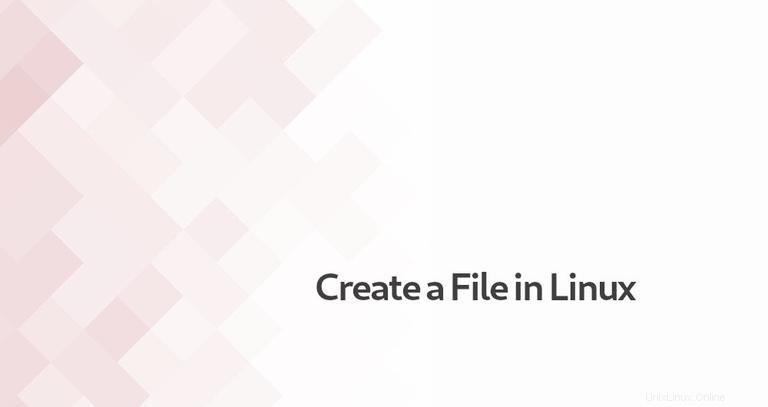
Saper creare un nuovo file è un'abilità importante per chiunque utilizzi Linux regolarmente. Puoi creare un nuovo file dalla riga di comando o dal file manager del desktop.
In questo tutorial, ti mostreremo vari modi per creare rapidamente un nuovo file in Linux utilizzando la riga di comando.
Prima di iniziare #
Per creare un nuovo file è necessario disporre dei permessi di scrittura sulla directory principale. In caso contrario, riceverai un errore di autorizzazione negata.
Se vuoi visualizzare il contenuto di una directory usa ls comando.
Creazione di un file con il comando touch #
Il touch command ci consente di aggiornare i timestamp su file e directory esistenti, oltre a creare nuovi file vuoti.
Il modo più semplice e memorabile per creare nuovi file vuoti è utilizzare il touch comando.
Per creare un nuovo file è sufficiente eseguire il touch comando seguito dal nome del file che vuoi creare:
touch file1.txt
Se il file file1.txt non esiste il comando sopra lo creerà, altrimenti cambierà i suoi timestamp.
Per creare più file contemporaneamente, specifica i nomi dei file separati da uno spazio:
touch file1.txt file2.txt file3.txtCreazione di un file con l'operatore di reindirizzamento #
Il reindirizzamento consente di acquisire l'output da un comando e inviarlo come input a un altro comando o file. Esistono due modi per reindirizzare l'output su un file. Il > l'operatore sovrascriverà un file esistente, mentre il >> l'operatore aggiungerà l'output al file.
Per creare un file vuoto di lunghezza zero è sufficiente specificare il nome del file che si desidera creare dopo l'operatore di reindirizzamento:
> file1.txtQuesto è il comando più breve per creare un nuovo file in Linux.
Quando crei un file usando un reindirizzamento, fai attenzione a non sovrascrivere un file esistente importante.
Creazione di un file con il comando cat #
Il comando cat viene utilizzato principalmente per leggere e concatenare file, ma può essere utilizzato anche per creare nuovi file.
Per creare un nuovo file eseguire il comando cat seguito dall'operatore di reindirizzamento > e il nome del file che desideri creare. Premi Enter digita il testo e una volta terminato premi il tasto CRTL+D per salvare i file.
cat > file1.txtCreazione di un file con il comando echo #
L'echo commandstampa le stringhe che vengono passate come argomenti allo standard output, che può essere reindirizzato a un file.
Per creare un nuovo file, esegui echo comando seguito dal testo che si desidera stampare e utilizzare l'operatore di reindirizzamento > per scrivere l'output nel file che desideri creare.
echo "Some line" > file1.txtSe vuoi creare un vuoto usa semplicemente:
echo > file1.txtCreazione di un file utilizzando Heredoc #
Here document o Heredocè un tipo di reindirizzamento che ti consente di passare più righe di input a un comando.
Questo metodo viene utilizzato principalmente quando desideri creare un file contenente più righe di testo da uno script di shell.
Ad esempio, per creare un nuovo file file1.txt useresti il seguente codice:
cat << EOF > file1.txtSome lineSome other lineEOF
Il corpo di heredoc può contenere variabili, caratteri speciali e comandi.
Creazione di un file grande #
A volte, a scopo di test, potresti voler creare un file di dati di grandi dimensioni. Questo è utile quando vuoi testare la velocità di scrittura dell'unità o per testare la velocità di download della tua connessione.
Utilizzo di dd comando #
Il dd comando viene utilizzato principalmente per convertire e copiare file.
Per creare un file chiamato 1G.test con una dimensione di 1 GB avresti eseguito:
dd if=/dev/zero of=1G.test bs=1 count=0 seek=1GUtilizzo di fallocate comando #
fallocate un'utilità della riga di comando per allocare spazio su disco reale per i file.
Il comando seguente creerà un nuovo file denominato 1G.test con una dimensione di 1 GB:
fallocate -l 1G 1G.testConclusione #
In questo tutorial, hai imparato come creare un nuovo file in Linux dalla riga di comando usando vari comandi e reindirizzamenti.
Se la riga di comando non fa per te, puoi facilmente creare un file di testo vuoto utilizzando il menu di scelta rapida nel File Manager.
Se hai domande, sentiti libero di lasciare un commento qui sotto.